iOS Widgets分享:TickTick生产力工具,待办列表直接放桌面不遗漏!
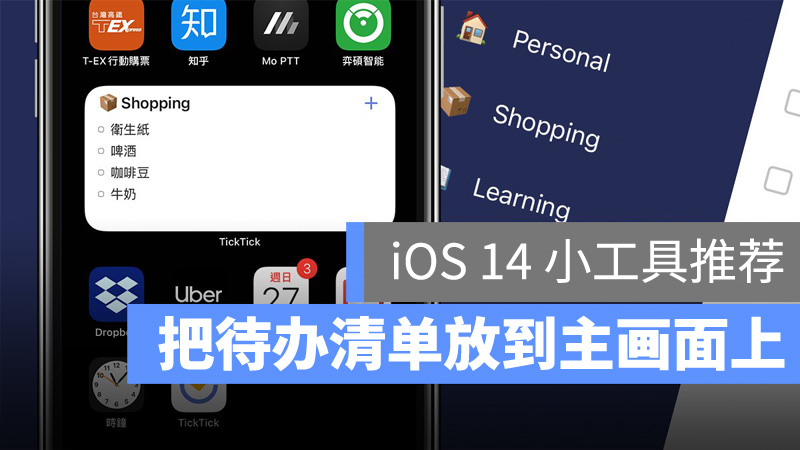
今天介绍的这个「TickTick: Things & Tasks To Do」是一款待办事项工具,可以拿来当作任务列表或是购物列表使用,在 iPhone Home Screen 放上清单,做完就勾掉,相当方便!
以下就告诉大家这款「待办 / 任务 / 购物列表」iOS Widgets 如何使用!
▌iOS Widgets:把待办 / 任务 / 购物列表放在 Home Screen
首先请先 Download TickTick(载点于文末),并打开 App,打开时不用注册账号也能使用,点「我是新手」即可;另外他会问你想记录哪些事,这边只是先帮你建好各个清单而已,事后也可以自定义,因此不用太在意。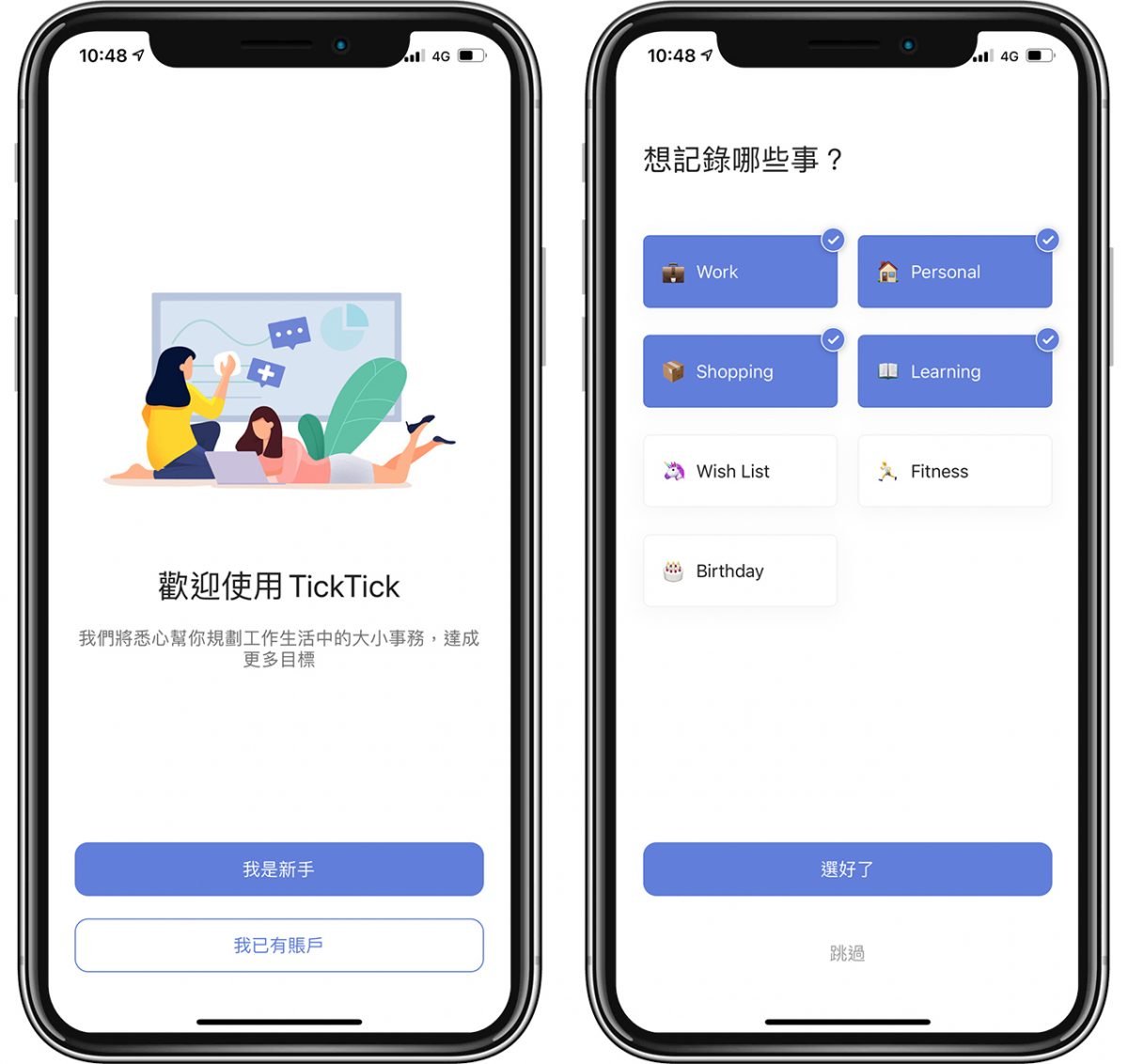
进入欢迎画面后,点左上角的「选单」图示,就可以切换之前 setting 的各个待办事项分类了;我们先点「Shopping」当范例: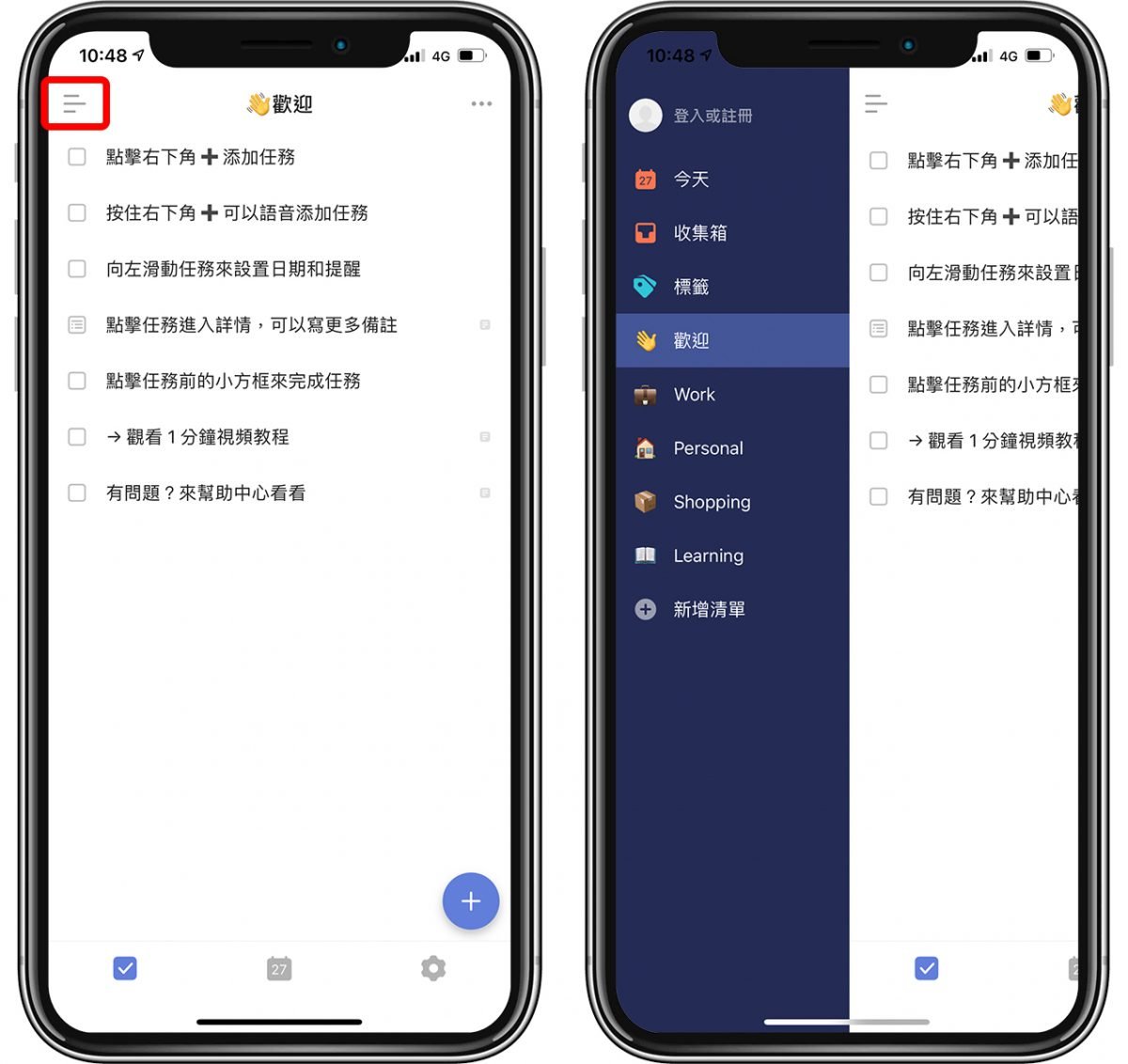
这时回到 Home Screen,长按 Home Screen 空白处,点左上角的「+」新增 TickTick Widget(或叫 Tasks),此时你会看到他写「没有任务」,那是因为 App 预设会列出「今天」的任务,所以若你没有为项目设定日期就会是空的。
这边建议大家再点一下Widget(Edit Widget),并将查看选为「列表」、List 选本篇范例的「Shopping」: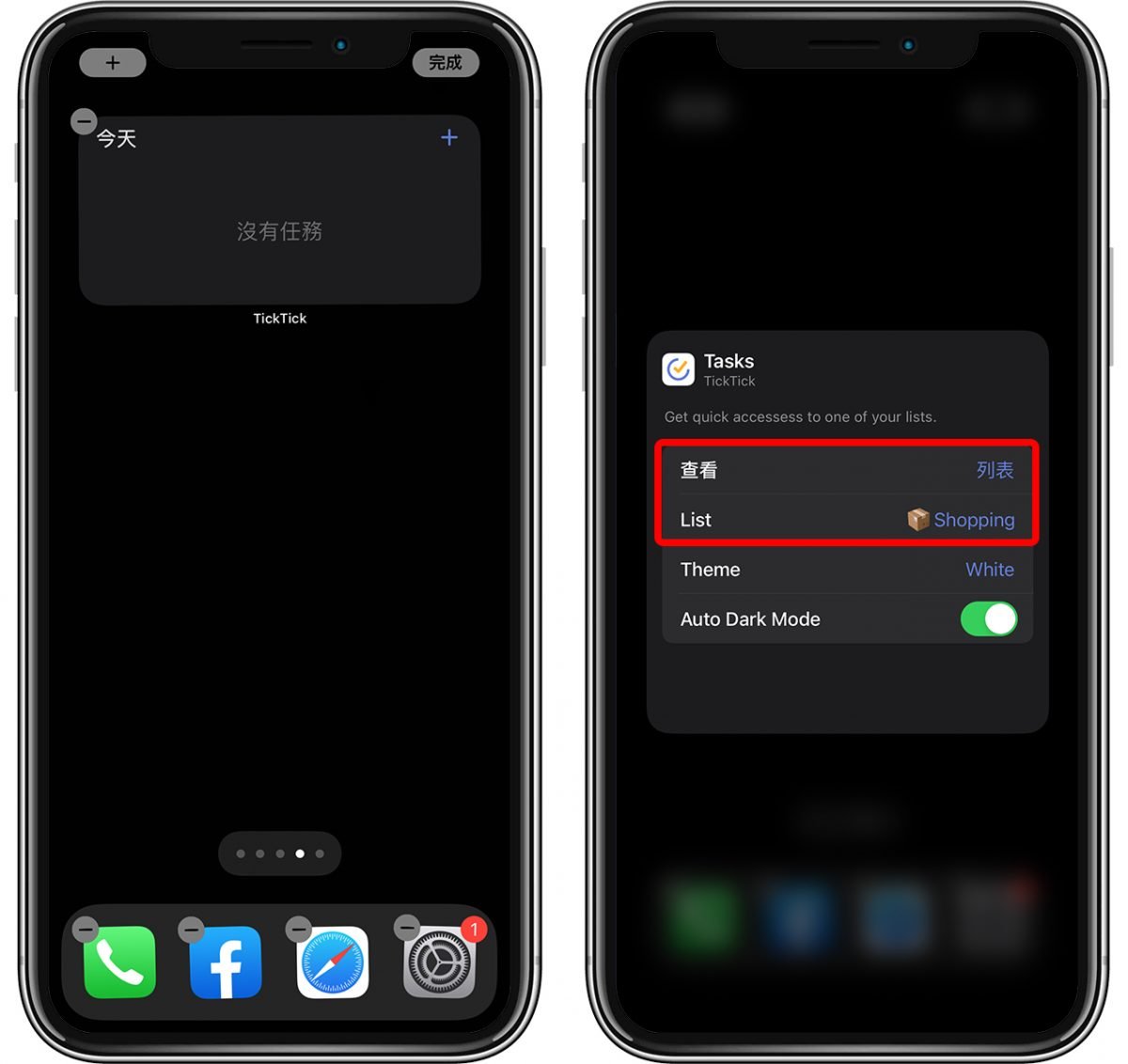
此时回到 App 的 Shopping 清单,按右下角的「+」建立各个列表,建立好选项后,点一下还可以进去写说明文字、日期等等;但就算都不写也是没问题的,若项目已完成,点一下旁边的方块就可以把它勾掉。
建立好项目后,回到 Home Screen 的 Widgets 就可以看到 Shopping 列表里的项目啰!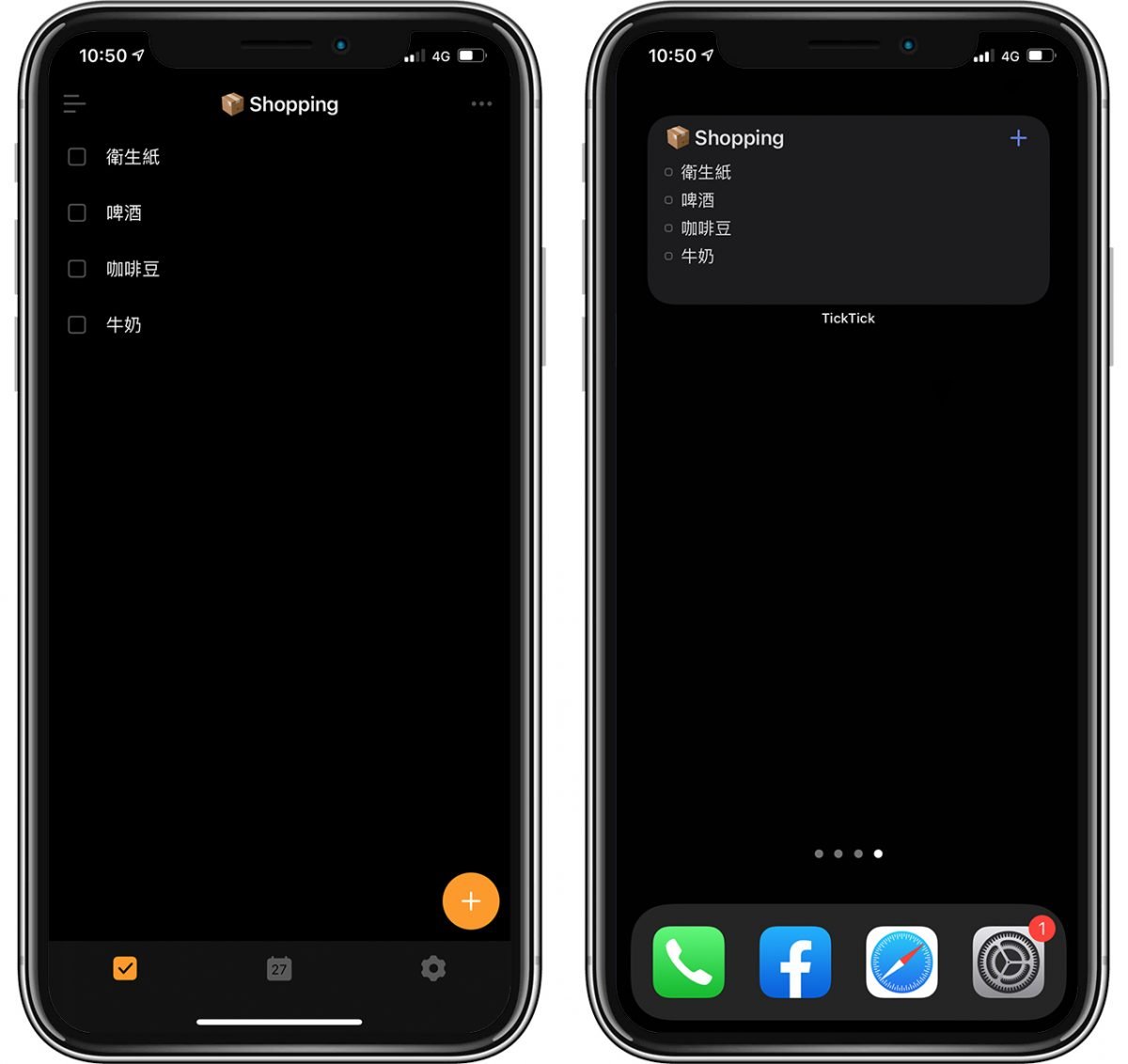
在 Home Screen 点一下清单,会被带到 App 内,此时把选项勾掉,Home Screen上的项目也会跟着 Update;点 Widget 右上角的「+」也可以快速进入 App 的新增页面中,使用上相当方便。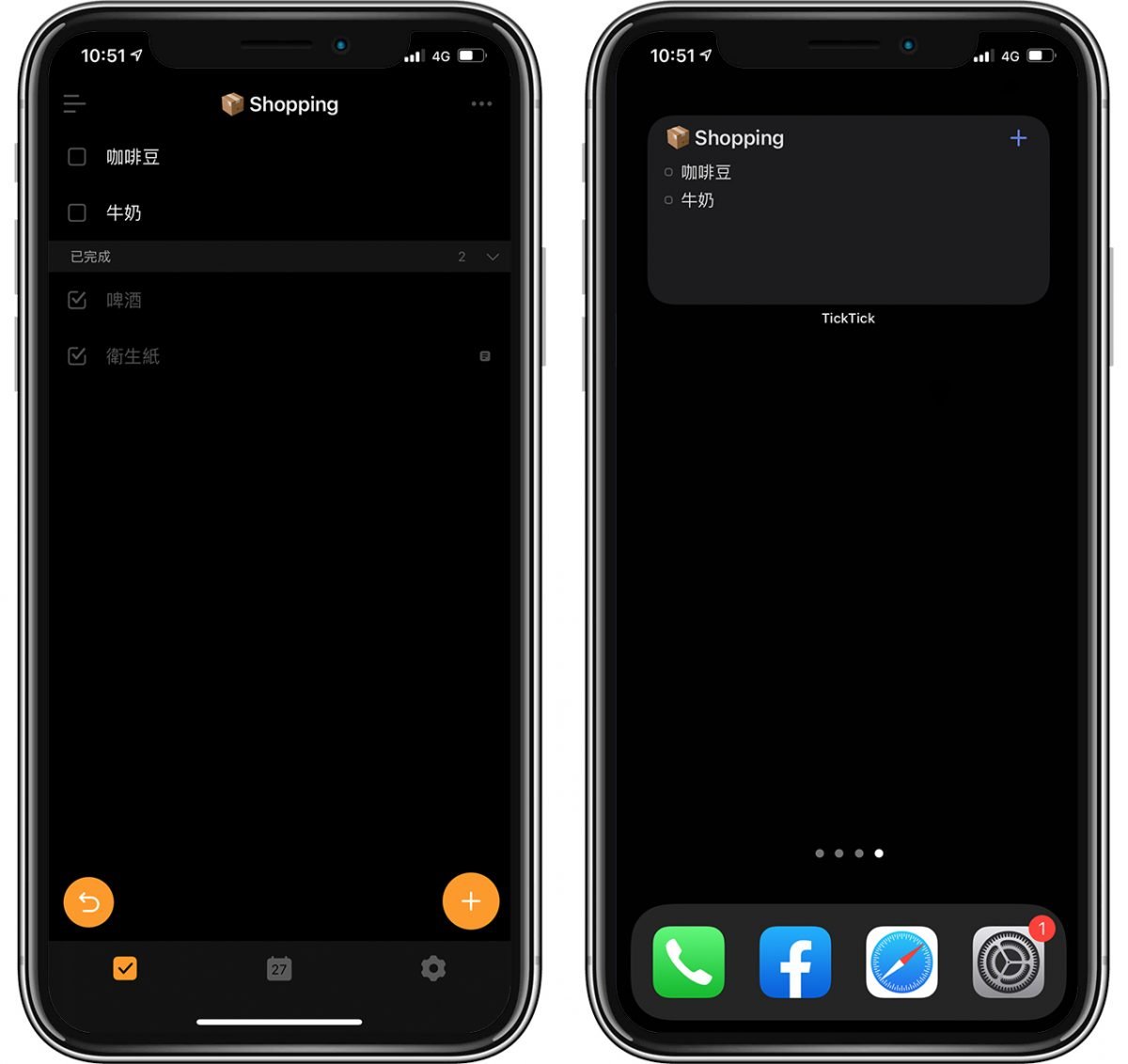
TickTick 任务 / 待办事项 / 购物列表有小、中、大三种尺寸的 Widgets 可以新增在 Home Screen 中,不过建议至少选「中」或「大」,因为这样右上角才有可以直接新增项目的按钮;最小的 Widget 就只会列出待办项目了。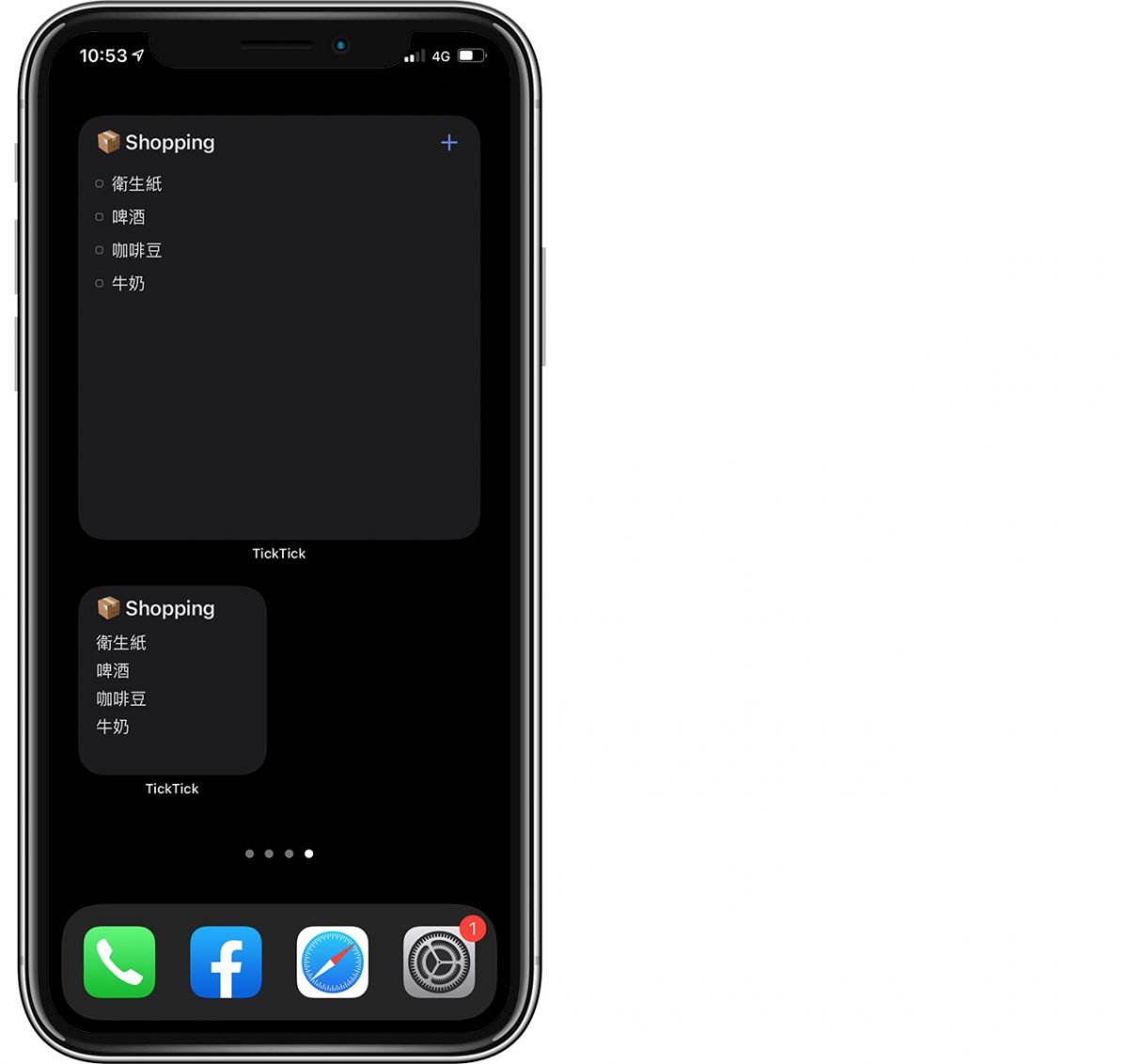
如果想要 TickTick 列出「今天」要处理的事,一样 long press 「Widget」并编辑,然后再「查看」里选「今日」即可。
● TickTick iOS 版载点(免费):请点此
以上就是 iOS 14 Widgets 待办事项 App 推荐,更多 iOS Widgets 请见下方延伸阅读。
延伸阅读》
iOS 14 Clock Widgets推荐:3款桌面日历时钟可自定背景,还支持电池电量显示~


